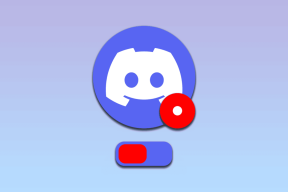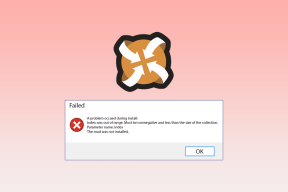Ekran Çözünürlüğü değişikliklerini kendi kendine düzelt
Çeşitli / / November 28, 2021
Ekran Çözünürlüğü değişikliklerini kendi kendine düzelt: Ekran Çözünürlüğünün kendi kendine veya her seferinde otomatik olarak değiştiği bu sorunla karşı karşıyaysanız PC'nize giriş yapın, o zaman doğru yerdesiniz, bugün nasıl düzeltileceğini tartışacağız. konu. Kullanıcılar, çözünürlüğü daha yüksek bir değere değiştirmeye çalıştıklarında sorunla karşı karşıya kalıyor, diyelim ki 1920×1200 veya 1600 X 900 (en yüksek sistemlerinde mevcut) daha sonra her oturumu kapatıp oturum açtıklarında veya bilgisayarlarını yeniden başlattıklarında çözünürlük tekrar en düşük seviyeye değiştirilir. çözüm.
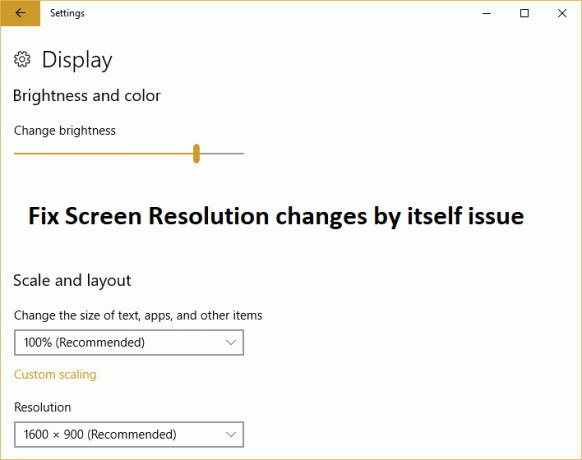
Eski, bozuk veya uyumsuz görüntü dalgıçları, 3. taraf yazılım, BaseVideo seçeneği msconfig'de işaretlenmiş veya hızlı başlatma sorun. Her neyse, zaman kaybetmeden, aşağıda listelenen sorun giderme kılavuzunun yardımıyla Ekran Çözünürlüğü değişikliklerini kendi başına nasıl düzelteceğimizi görelim.
İçindekiler
- Ekran Çözünürlüğü değişikliklerini kendi kendine düzelt
- Yöntem 1: Windows'un güncel olduğundan emin olun
- Yöntem 2: Görüntü Sürücülerini Güncelleyin
- Yöntem 3: Temiz Önyükleme Gerçekleştirin
- Yöntem 4: Video Sürücülerini Kaldırma
- Yöntem 5: msconfig'de Temel Video'nun işaretini kaldırın
- Yöntem 6: Hızlı Başlatmayı Devre Dışı Bırak
- Yöntem 7: Windows Görüntü Sorun Gidericisini Çalıştırın
- Yöntem 8: Sistem Geri Yükleme gerçekleştirin
Ekran Çözünürlüğü değişikliklerini kendi kendine düzelt
Emin ol bir geri yükleme noktası oluştur sadece bir şeyler ters giderse diye.
Yöntem 1: Windows'un güncel olduğundan emin olun
1. Windows Tuşu + I tuşlarına basın ve ardından Güncelleme ve Güvenlik.

2.Sonraki, tekrar tıklayın Güncellemeleri kontrol et ve bekleyen güncellemeleri yüklediğinizden emin olun.

3. Güncellemeler yüklendikten sonra bilgisayarınızı yeniden başlatın ve yapıp yapamayacağınıza bakın. Ekran Çözünürlüğü değişikliklerini kendi başına düzeltin.
Yöntem 2: Görüntü Sürücülerini Güncelleyin
1.Windows Tuşu + R tuşlarına basın ve ardından “yazındevmgmt.msc” (tırnak işaretleri olmadan) ve Aygıt Yöneticisi'ni açmak için enter tuşuna basın.

2.Sonraki, genişlet Ekran adaptörleri ve Nvidia Grafik Kartınıza sağ tıklayın ve seçin Olanak vermek.

3.Bunu tekrar yaptıktan sonra grafik kartınıza sağ tıklayın ve “Sürücü Yazılımını Güncelleyin.“

4. "Güncellenmiş sürücü yazılımını otomatik olarak arayın” ve işlemi bitirmesine izin verin.

5.Yukarıdaki adım sorununuzu çözebildiyse iyi, değilse devam edin.
6.Tekrar seçin “Sürücü Yazılımını Güncelleyin” ancak bu sefer bir sonraki ekranda “Sürücü yazılımı için bilgisayarıma göz atın.“

7. Şimdi “Bilgisayarımdaki mevcut sürücüler listesinden seçim yapmama izin ver.”

8.Son olarak, listeden uyumlu sürücüyü seçin. Nvidia Grafik Kartı ve İleri'ye tıklayın.
9. Değişiklikleri kaydetmek için yukarıdaki işlemin bitmesine izin verin ve bilgisayarınızı yeniden başlatın. Grafik kartı sürücüsünü güncelledikten sonra şunları yapabilirsiniz: Ekran Çözünürlüğü değişikliklerini kendi başına düzeltin.
Yöntem 3: Temiz Önyükleme Gerçekleştirin
Bazen 3. taraf yazılımlar Windows Ekran Çözünürlüğü ile çakışabilir ve soruna neden olabilir. Ekran Çözünürlüğü değişikliklerini kendi başına düzeltmek için, yapmanız gerekenler temiz önyükleme gerçekleştir PC'nizde ve sorunu adım adım teşhis edin.

Yöntem 4: Video Sürücülerini Kaldırma
1.Windows Tuşu + R'ye basın ve ardından yazın devmgmt.msc ve Aygıt Yöneticisi'ni açmak için Enter'a basın.

2.Görüntü bağdaştırıcılarını genişletin ve ardından NVIDIA grafik kartınıza sağ tıklayın ve Kaldır.

2. Onay istenirse Evet'i seçin.
3. Windows Tuşu + X'e basın ve ardından Kontrol Paneli.

4. Kontrol Panelinden üzerine tıklayın Programı kaldır.

5.Sonraki, Nvidia ile ilgili her şeyi kaldırın.

6. Değişiklikleri kaydetmek için sisteminizi yeniden başlatın ve kurulumu tekrar indir üreticinin web sitesinden.
5. Her şeyi kaldırdığınızdan emin olduğunuzda, sürücüleri tekrar yüklemeyi deneyin.
Yöntem 5: msconfig'de Temel Video'nun işaretini kaldırın
1.Windows Tuşu + R'ye basın ve ardından yazın msconfig ve Enter'a basın.

2. Şuraya gidin: Önyükleme sekmesi ve işaretini kaldırın "Temel video.”
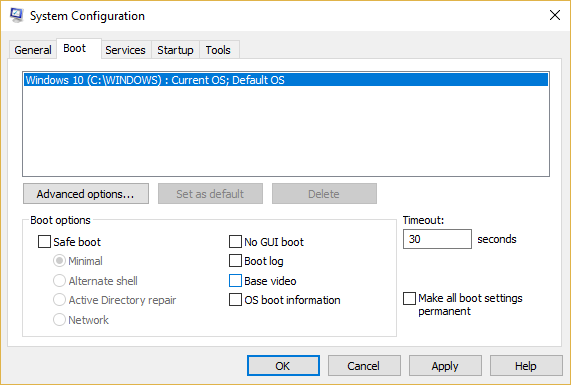
3. Uygula'yı ve ardından Tamam'ı tıklayın.
4.Bilgisayarınızı yeniden başlatın ve yapıp yapamayacağınıza bakın. Ekran Çözünürlüğü değişikliklerini kendi başına düzeltin.
Yöntem 6: Hızlı Başlatmayı Devre Dışı Bırak
1. Windows Tuşu + R'ye basın, ardından kontrol yazın ve açmak için Enter'a basın Kontrol Paneli.

2. tıklayın Donanım ve ses sonra tıklayın Güç seçenekleri.
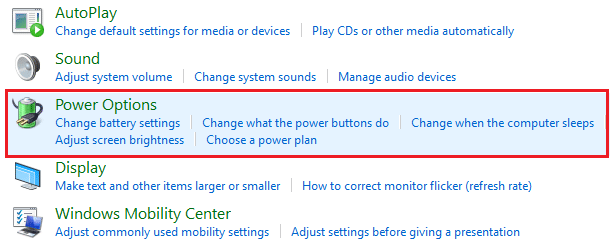
3. Ardından sol pencere bölmesinden “Güç düğmelerinin ne yapacağını seçin.“

4. Şimdi “ üzerine tıklayınŞu anda kullanılamayan ayarları değiştirin.“

5. "İşaretini kaldırın"Hızlı başlatmayı aç” ve Değişiklikleri kaydet'e tıklayın.

Yöntem 7: Windows Görüntü Sorun Gidericisini Çalıştırın
1. Windows aramasını açmak için Windows Tuşu + S'ye basın, ardından kontrol yazın ve tıklayın Kontrol Paneli.

2.Tip sorun giderme Denetim Masası'nın arama çubuğunda ve ardından Sorun giderme arama sonuçlarından.

3. Soldaki menüden üzerine tıklayın Hepsini gör.
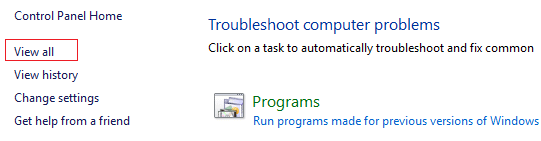
4. Bilgisayar sorunlarını giderin altında tıklayın Video Oynatma listeden.
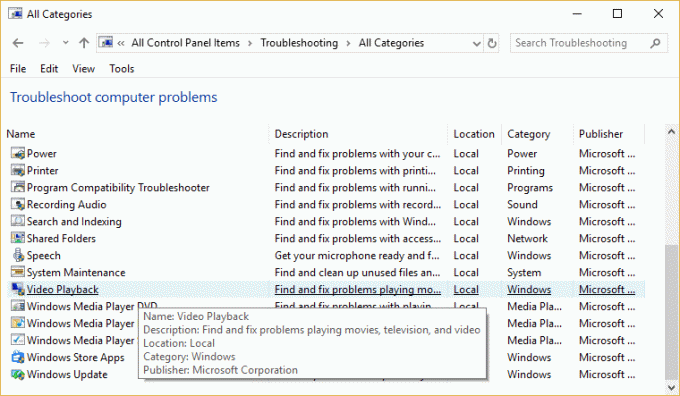
5.Sorunu gidermek için ekrandaki talimatları izleyin.

6.Bilgisayarınızı yeniden başlatın ve yapıp yapamayacağınıza bakın. Ekran Çözünürlüğü değişikliklerini kendi başına düzeltin.
Yöntem 8: Sistem Geri Yükleme gerçekleştirin
1.Windows Tuşu + R'ye basın ve yazın"sysdm.cpl” ardından enter'a basın.

2.Seçin Sistem koruması sekmesini seçin ve seçin Sistem Geri Yükleme.

3. İleri'ye tıklayın ve istediğinizi seçin Sistem Geri Yükleme noktası.

4.Sistem geri yüklemeyi tamamlamak için ekrandaki talimatları izleyin.
5. Yeniden başlattıktan sonra şunları yapabilirsiniz: Ekran Çözünürlüğü değişikliklerini kendi başına düzeltin.
Sizin için önerilen:
- Düzeltme Windows kamerayı bulamıyor veya başlatamıyor
- Windows 10'da WHEA_UNCORRECTABLE_ERROR'u Düzeltin
- Windows Kayıt Defteri Anahtarlarının Tam Denetimi veya Sahipliği Nasıl Alınır
- Hizmeti Düzeltin Başlatılamadı Windows Defender Hatası 0x80070422
işte bu kadar başarılısın Ekran Çözünürlüğü değişikliklerini kendi kendine düzeltkonu ancak bu kılavuzla ilgili hala herhangi bir sorunuz varsa, bunları yorum bölümünde sormaktan çekinmeyin.